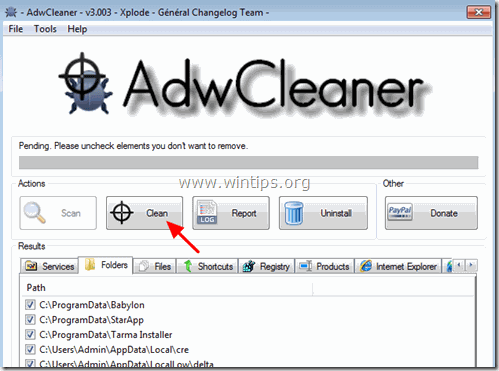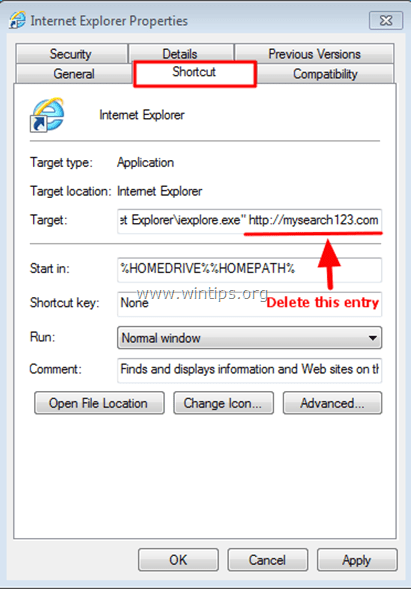Sisukord
MySearch123.com on brauseri kaaperdaja, mis muudab vaikimisi kodulehe ja otsingu seaded " http://mysearch123.com/" populaarsetes veebibrauserites, nagu Internet Explorer, Google Chrome või Mozilla Firefox, ilma kasutaja loata. Tegelikult, MySearch123.com kaaperdaja muudab brauseri seadeid, et sooritada sirvimise ümbersuunamisi reklaamidesse ja teenida raha oma kirjastajatelt.

MySearch123.com kaaperdaja on loodud selleks, et muuta teie brauseri seadeid ja võib paigaldada teie veebibrauserisse lisaplokke (tööriistaribasid, laiendusi või lisaseadmeid), et reklaamida teisi linke või tooteid. Sellised brauserikaaperdajad võivad kasutaja arvuti ümber suunata pahatahtlikele veebisaitidele või paigaldada pahatahtlikke programme, et ohustada kasutaja arvutit turvariskidega.
Tehniliselt " MySearch123.com " ei ole viirus ja on liigitatud pahavara programmi ("Potentsiaalselt soovimatu programm (PUP)"), mis võib sisaldada ja paigaldada arvutisse pahatahtlikke programme, nagu reklaamprogrammid, tööriistaribad või viirused. Kui arvuti on nakatunud MySearch123 kaaperdajat, siis kuvatakse ohvri arvuti ekraanil või internetibrauseris rohkem hüpikreklaame, bännerid ja sponsorlusega seotud linke ning mõnel juhul võib arvuti kiirus aeglustuda taustal töötavate pahatahtlike programmide tõttu.
MySearch123.com kaaperdusprogramm paigaldati tõenäoliselt kasutaja teadmata, sest see on tavaliselt komplekteeritud teiste tasuta tarkvarade sisse, mis on alla laaditud -ja paigaldatud- tuntud veebisaitidelt nagu " download.com (CNET)" , "Softonic.com" , jne. Sel põhjusel peate alati pöörama tähelepanu mis tahes programmi paigaldamise valikutele, mida te arvutisse paigaldate, sest enamik tarkvara paigaldajaid sisaldab lisatarkvara, mida te kunagi ei tahtnud paigaldada. Lihtsamalt öeldes, EI TOHI INSTALLEERIDA MITTE KASUTAMATUT SOFTWARE, mis on kaasas selle programmi paigaldajaga, mida te soovite paigaldada. Täpsemalt, kui te paigaldate programmiprogramm teie arvutis:
- ÄRGE vajutage " Järgmine " nuppu liiga kiiresti paigaldusekraanidel. LOE JA TUNNISTAGE TÄHELEPANU Tingimused ja kokkulepped. VÄLJASTAGE ALATI: " Kohandatud " paigaldamine. LÜHENDAGE mis tahes pakutava lisatarkvara paigaldamine, mida te ei soovi paigaldada. LÜHENDAGE kõik valikud, mis ütlevad, et teie kodulehe ja otsingu seaded muutuvad.
Kuidas eemaldada MySearch123.com otsingu seaded arvutist:
Samm 1. Lõpeta ja eemalda MySearch123 protsessid koos RogueKilleriga.
RogueKiller on kirjutatud pahavaravastane programm, mis suudab tuvastada, peatada ja eemaldada üldised pahavarad ja mõned arenenud ohud, nagu rootkitid, petturid, ussid jne.
1. Lae alla ja Salvesta "RogueKiller" utiliit arvutis* (nt töölaual)
Teatis*: Lae alla versioon x86 või X64 vastavalt teie operatsioonisüsteemi versioonile. Teie operatsioonisüsteemi versiooni leidmiseks " Parem klõps paremal " oma arvuti ikoonil, valige " Omadused " ja vaata " Süsteemi tüüp " jagu
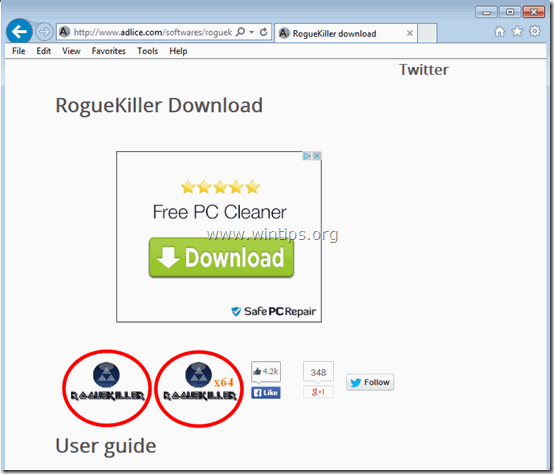
2. Topeltklikk käivitada RogueKiller.
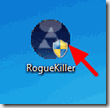
3. Oodake, kuni eelskaneerimine on lõppenud, ja seejärel lugege ja " Aktsepteeri " litsentsitingimused.
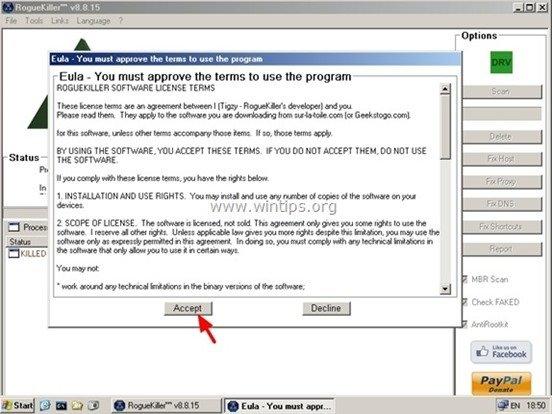
4. Vajutage nuppu " Skaneeri " nuppu, et skaneerida oma arvutit pahatahtlike ohtude ja pahatahtlike käivituskirjete leidmiseks.
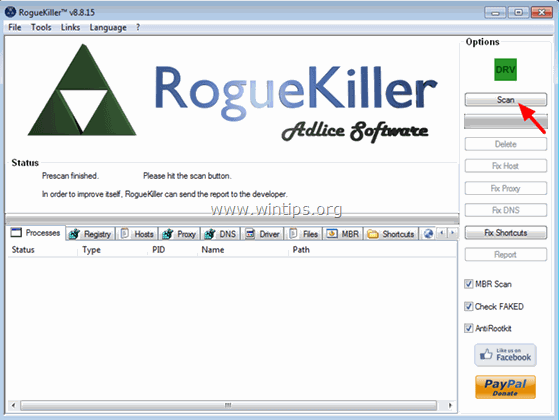
5. Lõpuks, kui täielik skaneerimine on lõpetatud, klõpsake nuppu " Register ", valige kõik leitud pahatahtlikud elemendid ja seejärel vajutage " Kustuta "nuppu nende eemaldamiseks.
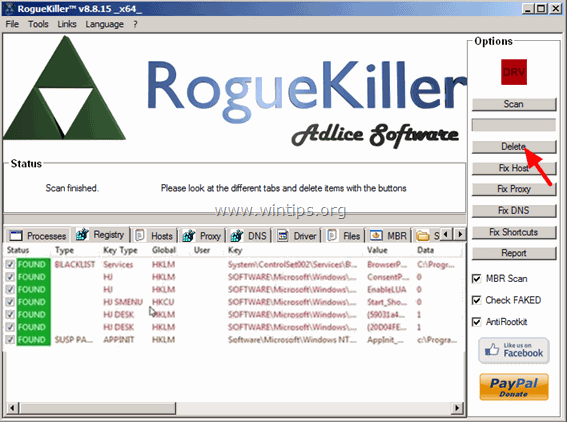
6. Sulge “ RogueKiller " ja jätkake järgmise sammuga.
Samm 2. Eemaldage MySearch123 pahatahtliku tarkvara oma juhtpaneelist.
1. Selleks minge aadressile:
- Windows 7 ja Vista: Start > Juhtpaneel . Windows XP: Start > Seaded > Juhtpaneel
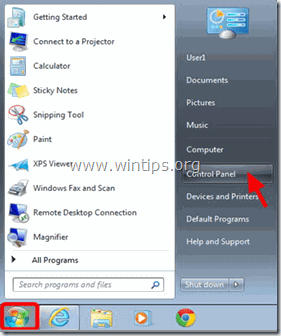
- Windows 8 ja 8.1:
- Press " Windows ”
 + " R " klahvid, et laadida Käivita dialoogiaknas. Sisestage " juhtpaneel" ja vajutage Sisesta .
+ " R " klahvid, et laadida Käivita dialoogiaknas. Sisestage " juhtpaneel" ja vajutage Sisesta .
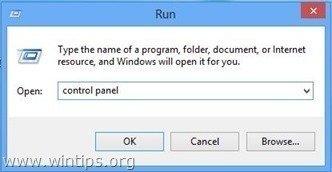
2. Avamiseks tehke topeltklõps:
- Programmide lisamine või eemaldamine kui teil on Windows XP Programmid ja funktsioonid (või " Programmi eemaldamine "), kui teil on Windows 8, 7 või Vista.

3. Kui programmi nimekiri kuvatakse ekraanil:
3a. Sorteerige kuvatavad programmid paigaldamise kuupäeva järgi (Installed On) ja seejärel leidke ja Eemaldamine (eemaldamine) mis tahes tundmatu programm, mis on hiljuti teie süsteemi paigaldatud.
3b. Eemaldage ka kõik need pahatahtlikud rakendused: *
- MySearch123 MySearch123 Uus vahekaart Mine Mysearch123 GoSave MuiTub
* Teatis: Kui te saate ikka veel " Teil ei ole piisavat juurdepääsu deinstallimiseks" e rror teade, siis järgige seda juhendit, et eemaldada kõik pahatahtlikud programmid ja seejärel jätkake järgmiste sammudega.
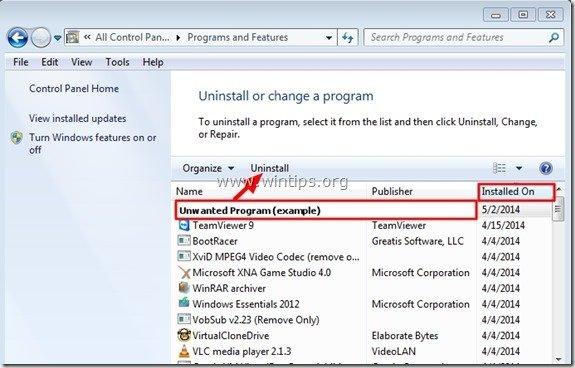
3. samm: Eemaldage MySearch123 .com koos AdwCleaneriga.
1. Laadige alla ja salvestage utiliit "AdwCleaner" oma töölauale.
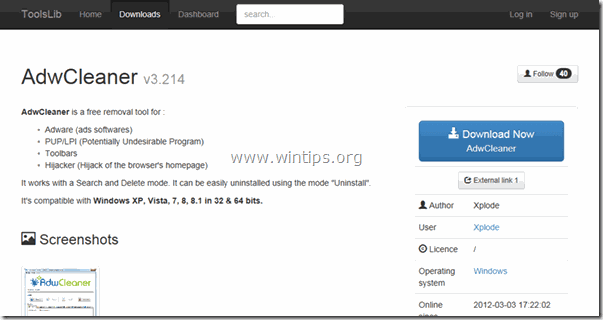
2. Sulgege kõik avatud programmid ja Topeltklõps avada "AdwCleaner" töölaualt.
3. Pärast nõustumist " Litsentsileping ", vajutage nuppu " Skaneeri " nuppu.
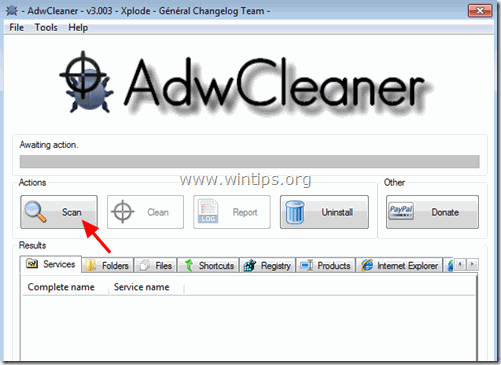
4. Kui skannimine on lõpetatud, vajutage "Puhas ", et eemaldada kõik soovimatud pahatahtlikud kirjed.
4. Press " OK " aadressil " AdwCleaner - teave" ja vajutage " OK " uuesti arvuti taaskäivitamiseks .
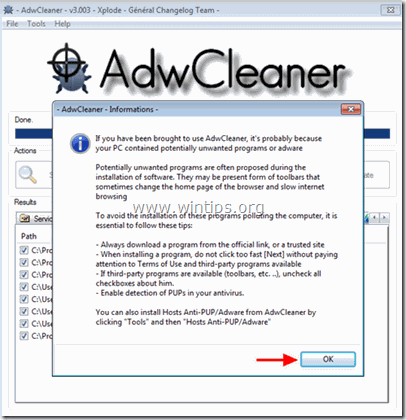
5. Kui arvuti taaskäivitub, sulge " AdwCleaner " teave (readme) aknas ja jätkake järgmise sammuga.
Samm 4: Eemaldage MySearch123 .com kirje oma internetibrauseri otsetee(te)st.
1. Parempoolne klõps oma internetibrauseri ikoonil ja valige " Omadused ”.
Teatis*: Te peate tegema sama toimingu kõigi Interneti-käskude puhul, sealhulgas programmide loendis ja tegumiribal olevate otseteede puhul.
2. On " Otsetee " vahekaardil, vaadake " Eesmärk " valdkonnas ja kustutada MySearch123 ' väärtus (nt: " http://mysearch123.com/... ”) kirjutatud pärast " iexplore.exe " (IE otsetee) või " firefox.exe " (Firefoxi otsetee) või " chrome.exe " (kroomi otsetee) ja valige " OK " *
* Press " Jätka ", kui palutakse " Anda administraatori luba nende seadete muutmiseks ”.

3. Jätkake järgmine samm.
Samm 5. Eemaldage MySearch123 .com Junkware failid Junkware Removal Tooliga.
1. Laadige alla ja käivitage JRT - Junkware Removal Tool.

2. Vajutage mis tahes klahvi, et alustada arvuti skaneerimist " JRT - Junkware eemaldamise tööriist ”.
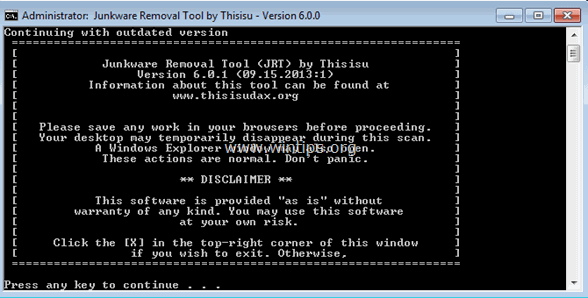
3. Olge kannatlik, kuni JRT skannib ja puhastab teie süsteemi.
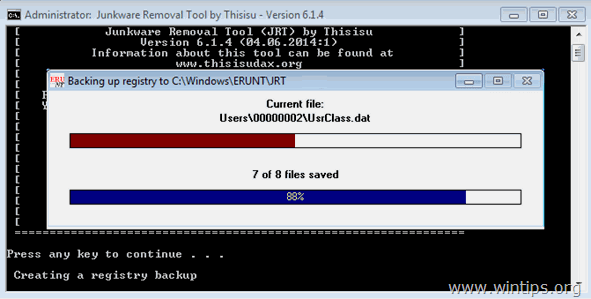
4. Sulgege JRT logifail ja seejärel taaskäivitamine teie arvuti.
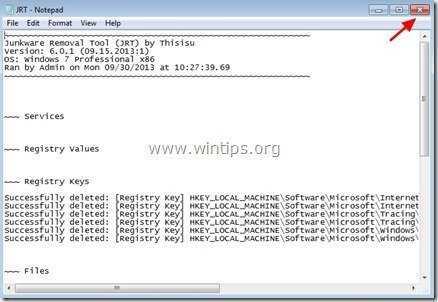
Samm 6. Eemaldage MySearch123 .com pahavara Malwarebytes Anti-Malware Free abil.
Lae alla ja paigaldada üks tänapäeval kõige usaldusväärsemaid TASUTA pahavara vastaseid programme, et puhastada oma arvutit allesjäänud pahatahtlikest ohtudest. Kui soovite olla pidevalt kaitstud nii olemasolevate kui ka tulevaste pahavaraohtude eest, soovitame paigaldada Malwarebytes Anti-Malware Premium:
MalwarebytesTM kaitse
Eemaldab nuhkvara, reklaami- ja pahavara.
Alusta tasuta allalaadimist kohe!
Kiire allalaadimine ja paigaldusjuhised:
- Pärast seda, kui olete klõpsanud ülaltoodud lingile, vajutage " Alusta minu tasuta 14-testimist ", et alustada allalaadimist.
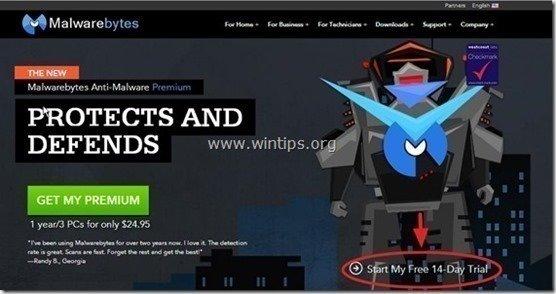
- Paigaldada TASUTA versioon selle hämmastava toote kohta, eemaldage märkeruut " Malwarebytes Anti-Malware Premiumi tasuta prooviversiooni lubamine " valik viimasel paigaldusekraanil.
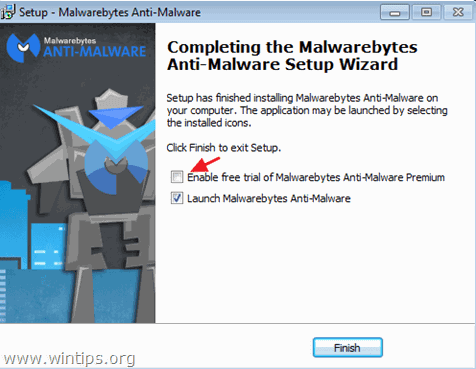
Skaneeri ja puhasta oma arvuti Malwarebytes Anti-Malware'iga.
1. Jooksu " Malwarebytes Anti-Malware" ja laske programmil vajaduse korral uuendada oma uusimat versiooni ja pahatahtlikku andmebaasi.
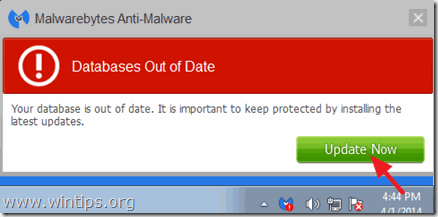
2. Kui uuendamisprotsess on lõpule viidud, vajutage nuppu " Skaneeri nüüd " nuppu, et alustada oma süsteemi skaneerimist pahavara ja soovimatute programmide leidmiseks.
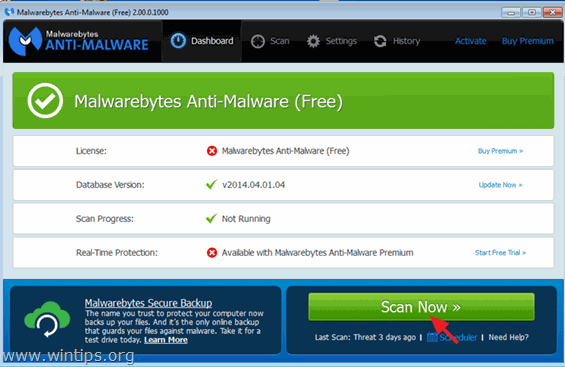
3. Nüüd oodake, kuni Malwarebytes Anti-Malware lõpetab teie arvuti skaneerimise pahavara leidmiseks.
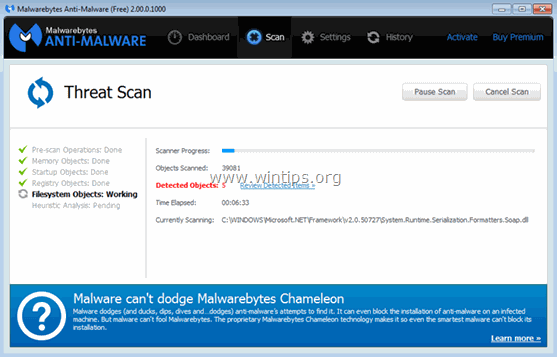
4. Kui skannimine on lõppenud, vajutage nuppu " Karantiin Kõik " nuppu, et eemaldada kõik leitud ohud.
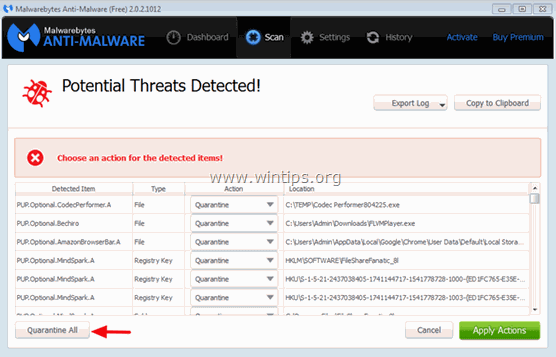
5. Oodake, kuni Malwarebytes Anti-Malware eemaldab kõik nakkused teie süsteemist ja seejärel taaskäivitage arvuti (kui programm seda nõuab), et eemaldada täielikult kõik aktiivsed ohud.
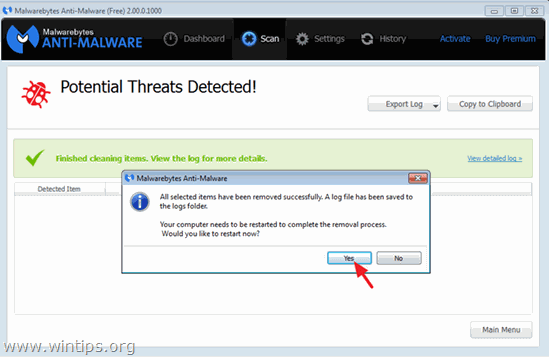
6. Pärast süsteemi taaskäivitamist, käivitage Malwarebytes' Anti-Malware uuesti kontrollida, et teie süsteemi ei jääks muid ohte.
Nõuanded: Tagamaks, et teie arvuti on puhas ja turvaline, viige läbi Malwarebytes' Anti-Malware'i täielik skaneerimine Windowsis " Turvaline režiim ". Üksikasjalikud juhised selle kohta, kuidas seda teha, leiate siit.
7. samm - vabatahtlik - eemaldage MySearch123 .com otsingu seaded Internet Explorerist, Chrome'ist ja Firefoxist.
Tagamaks, et " MySearch123.com " nakkus on teie internetibrauserist täielikult eemaldatud, lähtestage oma internetibrauseri seaded vaikimisi väärtustele.
Internet Explorer, Google Chrome, Mozilla Firefox
Internet Explorer
Eemalda MySearch123.com Internet Explorerist
1. Internet Exploreri peamenüüst klõpsake: " Tööriistad "  ja valige " Interneti-valikud ".
ja valige " Interneti-valikud ".
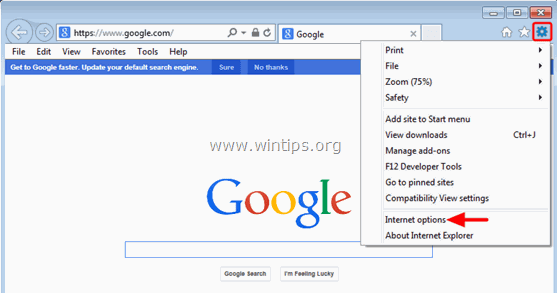
2. Klõpsake nuppu " Edasijõudnud " vahekaart.
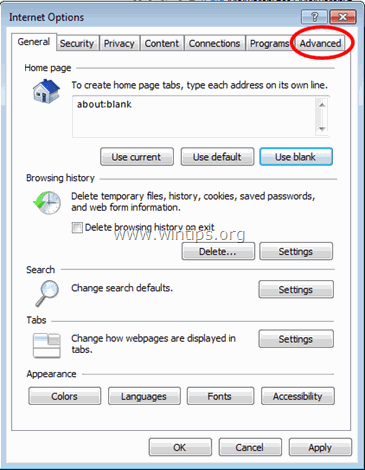
3. Vali " Reset ”.
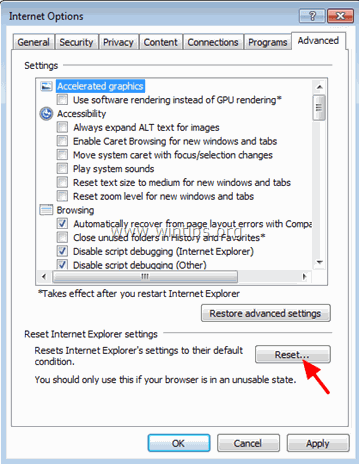
4. Kontrollida (lubada) " Isiklike seadete kustutamine " ja valige " Reset ”.
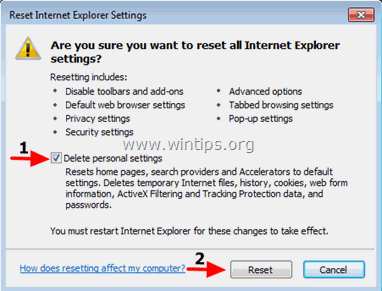
5. Pärast lähtestamise toimingu lõpetamist vajutage " Sulge " ja seejärel valige " OK ", et väljuda Internet Exploreri valikutest.
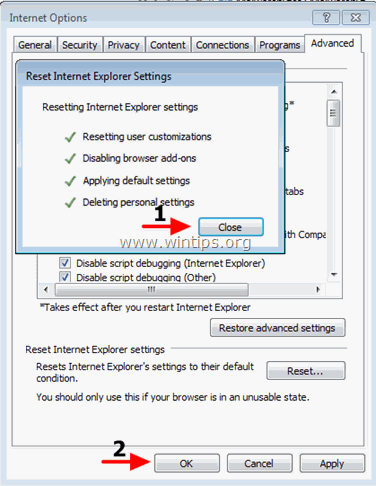
6. Sulge kõik aknad ja taaskäivitage Internet Explorer.
Google Chrome
Eemalda MySearch123.com Hijacker Chrome'ist
1. Avage Google Chrome ja minge Chrome'i menüüsse  ja valige " Seaded ".
ja valige " Seaded ".
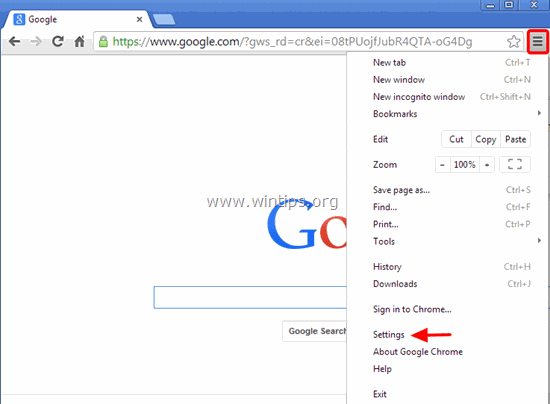
2. Vaadake lõpus "Seaded" valikuid ja vajutage nuppu "Näita täiustatud seadeid " link.
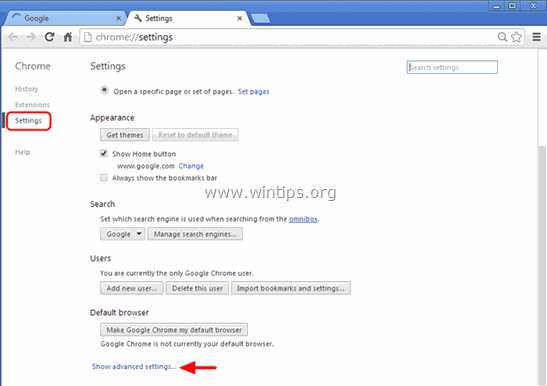
3. Kerige kogu lehekülg allapoole ja vajutage " Brauseri seadete lähtestamine " nuppu.
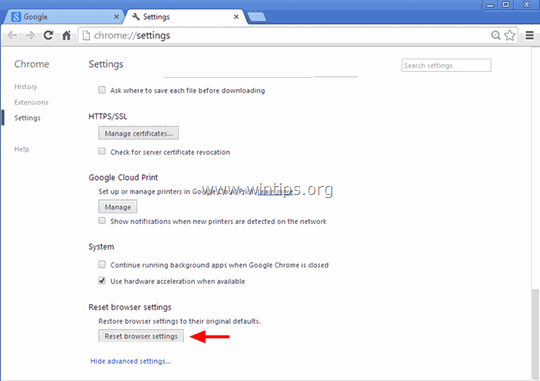
4. Vajutage nuppu " Reset " nuppu uuesti.
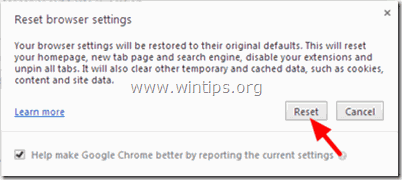
5. Taaskäivitamine Google Chrome.
Mozilla Firefox
Eemaldage MySearch123.com otsing Firefoxist.
1. Firefoxi menüüst mine " Abi " > " Teave veaotsingu kohta ”.
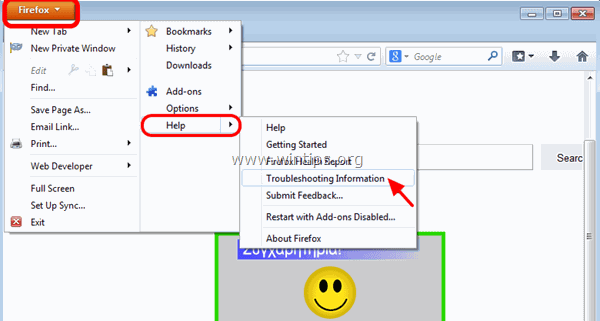
2. In " Teave veaotsingu kohta " aknas, vajutage " Firefoxi lähtestamine " nuppu, et Firefoxi lähtestamine vaikimisi olekusse .
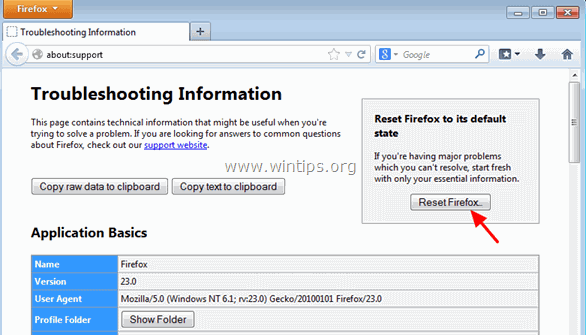
3. Press " Firefoxi lähtestamine" uuesti.
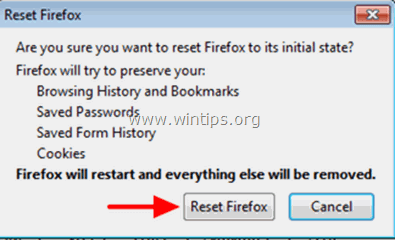
4. Pärast lähtestamise lõpetamist käivitub Firefox uuesti.

Andy Davis
Süsteemiadministraatori ajaveeb Windowsi kohta